FIX: Arcsoft MediaTheater няма да пуска Blu-ray в Windows 10
Някои потребители се оплакват от факта, че техният Arcsoft MediaTheater 6 няма да пусне Blu-Ray дискове в Windows 10. Ето малко решение, което бихте могли да опитате да решите проблема.

Един от потребителите на Windows Insider се оплаква, че е имал проблеми с Arcsoft MediaTheater 6 в Widnows 10. Той казва, че когато се е опитал да пусне Blu-Ray диск, приложението се провали и показа следното съобщение:
Неуспешно инициализиране на видео наслагване. Можете да актуализирате графичния си драйвер. Ако проблемът продължава, графичната ви карта може да не поддържа видео наслагване. Моля, проверете при вашия доставчик на графични карти.
Той добави също, че програмата се срива, когато затвори прозореца на съобщението. Независимо от това, актуализирането на драйверите също не помогна. Ето още някои подробности от засегнатия потребител:
Предполагам, че проблемът е приложението Arcsoft, което вече не се поддържа (твърдят, че това е продукт, който е пенсиониран на тази страница: Поддържани продукти), и известна несъвместимост с графики, свързани с Windows 10, но аз не разполагам с технически познания, за да разбера какво, или да започнем да разбираме решението.
Ако някой е в състояние да получи Arcsoft'sTotalMedia Theater 6, за да играе Blu-Ray филми в Windows 10, ще ми помогне да знам, че е възможно, преди да закупя ново приложение от някакъв вид. Нито един от моите безплатни приложения не играе Blu-Ray (VLC плейър, Windows Media Classic / 64) и не мога да намеря никакви доказателства за никакви безплатни приложения, които ще, досега.
Решения за отстраняване на проблеми с Arcsoft MediaTheater
Решение 1 - Актуализирайте графичните си драйвери
Според центъра за съвместимост на Windows 10 обаче изглежда, че ArcSoft TotalMedia Theater Version 6 е съвместим с най-новата версия на Windows. Можете също да опитате да актуализирате графичните си драйвери.
Решение 2 - Използвайте режим на съвместимост
Ако проблемът продължава, можете да опитате да стартирате програмата в съвместим режим. За тази цел направете следното:
- Щракнете с десния бутон на мишката върху инсталационния файл на драйвера и кликнете върху "свойства"
- Кликнете върху раздела „съвместимост“ и поставете отметка в квадратчето „Стартирайте програмата в режим на съвместимост за“ и изберете операционната система Windows 7/8 от падащото меню и продължете с инсталацията
- След като това стане, рестартирайте компютъра и проверете дали проблемът продължава.
Решение 3 - Деинсталирайте Arcsoft MediaTheater
Можете също да опитате да деинсталирате софтуера и след това да стартирате настройката в същия режим на съвместимост. За сега, за съжаление, това е всичко, което знаем. Ако сте наясно с друго решение, споделете го с общността, като оставите коментара си по-долу.
БЪРЗО НАПОМНЯЩО
Заслужава да се спомене, че Arcsoft MediaTheater вече не се поддържа. С други думи, не трябва да се изненадвате, че инструментът е засегнат от много технически проблеми и грешки в Windows 10. Най-безопасното решение е да се премине към по-нови медийни плейъри. За повече информация за най-добрите мултимедийни плейъри, които можете да използвате в Windows 10, вижте това ръководство.
Забележка на редактора: Тази публикация първоначално беше публикувана през септември 2015 г. и оттогава бе актуализирана за свежест и точност.



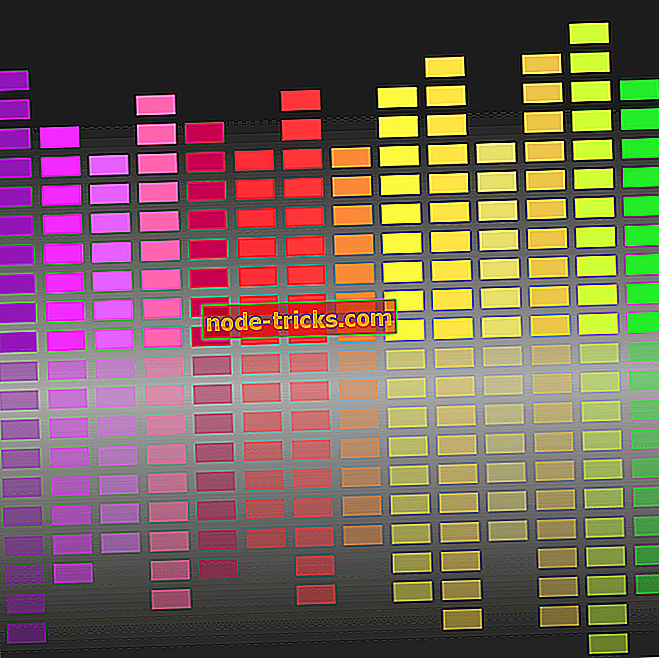

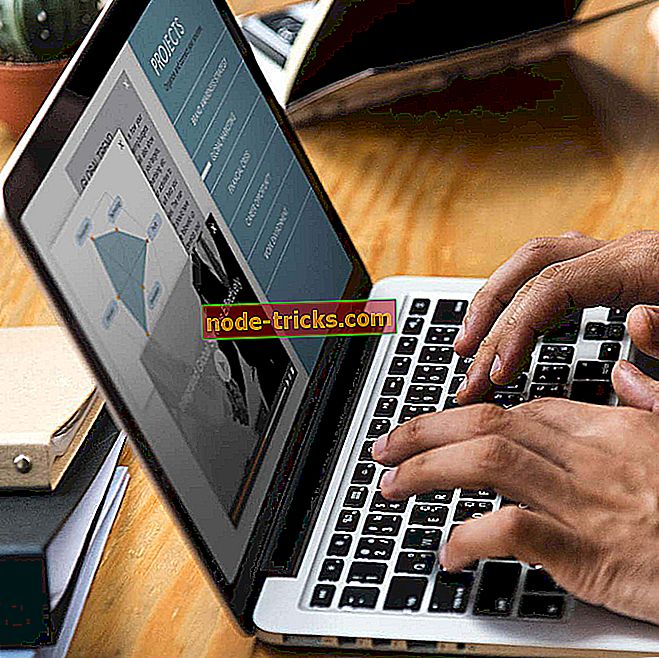
![Корумпиран потребителски профил в Windows 10 [6 FIXES, КОИТО РАБОТИ]](https://node-tricks.com/img/fix/784/corrupt-user-profile-windows-10.jpg)

